একজন আইটি পেশাদার হিসাবে, আপনি VBS স্ক্রিপ্টের সাথে পরিচিত হতে পারেন। ভিবিএস, বা ভিজ্যুয়াল বেসিক স্ক্রিপ্ট, একটি প্রোগ্রামিং ভাষা যা উইন্ডোজ অপারেটিং সিস্টেমে চালিত প্রোগ্রামগুলি তৈরি করতে ব্যবহার করা যেতে পারে। যদিও VBS বিভিন্ন কাজের জন্য ব্যবহার করা যেতে পারে, এটি প্রায়ই ম্যালওয়্যার লেখকদের দ্বারা দূষিত প্রোগ্রাম তৈরি করতে ব্যবহার করা হয়।
আপনি যদি Windows 11-এ VBS অক্ষম করতে চান, তাহলে আপনি রেজিস্ট্রি সম্পাদনা করে তা করতে পারেন। এটি করার জন্য, আপনাকে রেজিস্ট্রি এডিটর খুলতে হবে। এটি করার জন্য, আপনাকে স্টার্ট মেনু খুলতে হবে এবং অনুসন্ধান বাক্সে 'regedit' টাইপ করতে হবে। একবার রেজিস্ট্রি এডিটর খোলা হলে, আপনাকে নিম্নলিখিত কীটিতে নেভিগেট করতে হবে:
HKEY_LOCAL_MACHINEsoftwareMicrosoftWindows Script HostSettings
ইন্টারনেট উইন্ডোজ 10 এ সংযুক্ত হচ্ছে
একবার আপনি এই কীটি খুঁজে পেলে, আপনাকে একটি নতুন DWORD মান তৈরি করতে হবে। এটি করার জন্য, সেটিংস কী-তে ডান-ক্লিক করুন এবং নতুন > DWORD মান নির্বাচন করুন। আপনাকে নতুন মানটির নাম দিতে হবে 'সক্ষম' এবং মানটিকে '0' এ সেট করতে হবে।
একবার আপনি এই পরিবর্তনগুলি করে ফেললে, পরিবর্তনগুলি কার্যকর করার জন্য আপনাকে আপনার কম্পিউটার পুনরায় চালু করতে হবে। আপনি আপনার কম্পিউটার পুনরায় চালু করার পরে, VBS অক্ষম হয়ে যাবে এবং আপনি আর VBS স্ক্রিপ্ট চালাতে পারবেন না। আপনার যদি আবার VBS সক্ষম করার প্রয়োজন হয়, আপনি কেবল সক্ষম DWORD এর মান '1' এ পরিবর্তন করতে পারেন এবং আপনার কম্পিউটার পুনরায় চালু করতে পারেন।
এই পোস্টে, আমরা ভার্চুয়ালাইজেশন ভিত্তিক নিরাপত্তা (VBS) কি এবং কিভাবে Windows 11 কম্পিউটারে VBS অক্ষম করতে হয় তা ব্যাখ্যা করব। ভার্চুয়ালাইজেশন ভিত্তিক নিরাপত্তা (VBS) একটি নিরাপত্তা বৈশিষ্ট্য যা হার্ডওয়্যার/সফ্টওয়্যার ভার্চুয়ালাইজেশন ব্যবহার করে। VBS হল Windows 11 এর সাথে অন্তর্ভুক্ত একটি নিরাপত্তা বৈশিষ্ট্য যা ব্যবহারকারীদের আপনার সিস্টেমের মেমরিতে স্বাক্ষরবিহীন ড্রাইভার, কোড, সফ্টওয়্যার ইত্যাদি রাখা থেকে বিরত রাখতে দেয়। এটি সাধারণ অপারেটিং সিস্টেম থেকে মেমরির একটি নিরাপদ এবং বিচ্ছিন্ন এলাকা তৈরি করে, যা ব্যবহারকারীদের বিভিন্ন নিরাপত্তা সমাধান হোস্ট করতে দেয়। VBS অক্ষম করা হচ্ছে এটি উইন্ডোজ 11-এর কর্মক্ষমতা উন্নত করার জন্য রিপোর্ট করা হয়েছে। সুতরাং, আপনি যদি বিশেষভাবে একজন গেমার হন এবং জানতে চান, গেমিং কর্মক্ষমতা উন্নত করে তাহলে এই পোস্ট আপনার আগ্রহের হতে পারে।

উইন্ডোজ 11 এ কীভাবে ভিবিএস অক্ষম করবেন
আপনি যদি আপনার Windows 11/10 কম্পিউটারে VBS (ভার্চুয়ালাইজেশন ভিত্তিক নিরাপত্তা) নিষ্ক্রিয় করতে চান তবে আপনি নিম্নলিখিত পদ্ধতিগুলির মধ্যে একটি ব্যবহার করতে পারেন:
- ভিবিএস নিষ্ক্রিয় করতে উইন্ডোজ সেটিং ব্যবহার করুন
- স্থানীয় গ্রুপ নীতি সম্পাদক ব্যবহার করুন
- উইন্ডোজ ভার্চুয়ালাইজেশন বৈশিষ্ট্য অক্ষম করুন
- VBS নিষ্ক্রিয় করতে কমান্ড লাইন ব্যবহার করুন
- BIOS এর মাধ্যমে VBS নিষ্ক্রিয় করুন
1] ভিবিএস নিষ্ক্রিয় করতে উইন্ডোজ সেটিংস ব্যবহার করুন
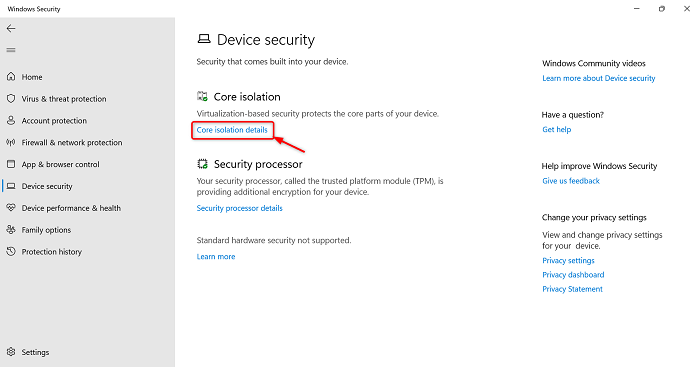
আপনি যদি VBS নিষ্ক্রিয় করতে চান তবে আপনি নীচের পদক্ষেপগুলি অনুসরণ করতে পারেন।
- ক্লিক উইন্ডো + আমি চালু করার জন্য কী সেটিংস অ্যাপ্লিকেশন
- ক্লিক করুন গোপনীয়তা এবং নিরাপত্তা বাম প্যানেলে বিকল্প
- ক্লিক করুন উইন্ডোজ সিকিউরিটি > উইন্ডোজ সিকিউরিটি খুলুন বিকল্প
- উইন্ডোজ নিরাপত্তা আবেদন শুরু হবে।
- এবার ক্লিক করুন ডিভাইস নিরাপত্তা বাম প্যানেলে বিকল্প
- যাও মূল বিচ্ছিন্নতা বিভাগ এবং ক্লিক করুন মূল বিচ্ছিন্নতা বিবরণ বিকল্প
- এখন মেলে কিনা দেখে নিন স্মৃতির অখণ্ডতা বিকল্প নিষ্ক্রিয় বা না। এটি সক্রিয় থাকলে, এই বৈশিষ্ট্যটি নিষ্ক্রিয় করতে এটিতে ক্লিক করুন।
এর পরে, আপনার সিস্টেম রিবুট করুন এবং সিস্টেমের কার্যকারিতা পরীক্ষা করতে কিছু অ্যাপ এবং গেম ব্যবহার করুন।
2] স্থানীয় গ্রুপ নীতি সম্পাদক ব্যবহার করুন
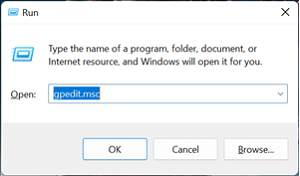
গ্রুপ পলিসি এডিটর (GPE) দিয়ে, আপনি VBS স্থায়ীভাবে অক্ষম করতে পারেন, কিন্তু জেনে রাখুন যে Windows 11 হোম ব্যবহারকারীদের জন্য GPE উপলব্ধ নয়। গ্রুপ পলিসি এডিটর খোলার পরে, আপনি সহজেই এটি নিষ্ক্রিয় করতে পারেন।
ফায়ারফক্স থেকে মুদ্রণ করতে পারবেন না
- চাপুন উইন্ডো + আর চালু করার জন্য কী চালান কমান্ড ক্ষেত্র
- টাইপ gpedit.msc এবং ক্লিক করুন ফাইন শুরু করার জন্য বোতাম গ্রুপ পলিসি এডিটর
- সুইচ স্থানীয় কম্পিউটার নীতি > কম্পিউটার কনফিগারেশন > প্রশাসনিক টেমপ্লেট > সিস্টেম > ডিভাইস গার্ড
- ডিভাইস গার্ডে, আইকনে ডাবল ক্লিক করুন ভার্চুয়ালাইজেশন-ভিত্তিক নিরাপত্তা সক্ষম করুন রাজনীতি
- চেক করুন ত্রুটিপূর্ণ বিকল্প এবং তারপরে ক্লিক করুন আবেদন করুন
- এর পর ক্লিক করুন ফাইন একটি জানালা বন্ধ করুন
এর পরে, আপনার কম্পিউটার পুনরায় চালু করুন।
এছাড়াও পড়ুন: কীভাবে সমস্ত স্থানীয় গোষ্ঠী নীতি সেটিংস ডিফল্টে পুনরায় সেট করবেন
3] উইন্ডোজ ভার্চুয়ালাইজেশন বৈশিষ্ট্য অক্ষম করুন।
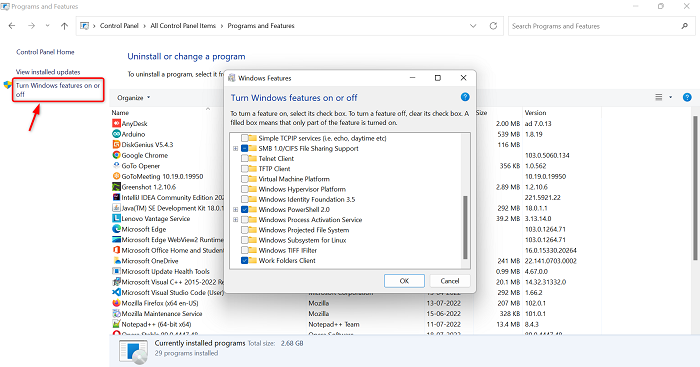
আপনি যদি ভিবিএস অক্ষম করতে চান তবে আপনাকে কয়েকটি উইন্ডোজ সিস্টেম বৈশিষ্ট্য আনইনস্টল করতে হবে। একাধিক উইন্ডোজ বৈশিষ্ট্য আনইনস্টল করতে নীচের পদক্ষেপগুলি অনুসরণ করুন৷
- উইন্ডো আইকনে ক্লিক করুন এবং টাইপ করুন কন্ট্রোল প্যানেল অনুসন্ধান বারে
- কন্ট্রোল প্যানেল খুলুন
- নিশ্চিত করুন যে বড় আইকনটি ভিউতে সেট করা আছে।
- 'Programs and Features' অপশনে ক্লিক করুন।
- উপরের বাম কোণে যান এবং বোতামটি ক্লিক করুন উইন্ডোজ বৈশিষ্ট্য চালু বা বন্ধ বিকল্প
- উইন্ডোজ বৈশিষ্ট্য শুরু করবে.
- আনচেক করুন বিকল্প বক্স মাইক্রোসফ্ট ডিফেন্ডার অ্যাপ্লিকেশন গার্ড , ভার্চুয়াল মেশিন প্ল্যাটফর্ম , এবং উইন্ডোজ হাইপারভাইজার প্ল্যাটফর্ম
- ক্লিক করুন ফাইন বোতাম
পরিবর্তনগুলি প্রয়োগ করতে এখন আপনাকে আপনার সিস্টেমটি পুনরায় বুট করতে হবে। একবার হয়ে গেলে, সমস্ত ভার্চুয়ালাইজেশন বৈশিষ্ট্য উপস্থিত আছে কিনা তা পরীক্ষা করতে আবার উইন্ডোজ উপাদানগুলিতে যান৷
এছাড়াও পড়ুন: উইন্ডোজে হার্ডওয়্যার ভার্চুয়ালাইজেশন কীভাবে নিষ্ক্রিয় বা সক্ষম করবেন
4] VBS নিষ্ক্রিয় করতে কমান্ড লাইন ব্যবহার করুন
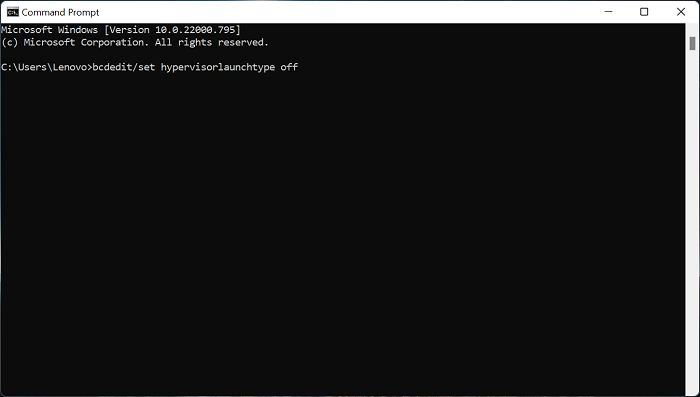
এখানে VBS নিষ্ক্রিয় করার আরেকটি বিকল্প রয়েছে এবং সেটি হল কমান্ড লাইন। কমান্ড লাইন ব্যবহার করে VBS অক্ষম করতে নীচের পদক্ষেপগুলি অনুসরণ করুন।
- বোতামে ক্লিক করে উইন্ডোর অনুসন্ধান বার খুলুন উইন্ডো আইকন
- প্রবেশ করুন কমান্ড লাইন অনুসন্ধান বারে এবং ক্লিক করুন প্রশাসক হিসাবে চালান
- কমান্ড প্রম্পটে নীচের কমান্ডটি লিখুন
- এর পর ক্লিক করুন আসতে একটি কমান্ড চালানোর জন্য কী
- এক্সিকিউশন প্রক্রিয়া সম্পূর্ণ হওয়ার পরে, কমান্ড প্রম্পটটি বন্ধ করুন
সমস্ত প্রক্রিয়া সম্পন্ন করার পরে, সিস্টেমটি পুনরায় বুট করুন। এখন আপনার কম্পিউটারের কার্যক্ষমতা পরীক্ষা করতে কিছু অ্যাপ বা গেম ব্যবহার করুন।
5] BIOS এর মাধ্যমে VBS নিষ্ক্রিয় করুন
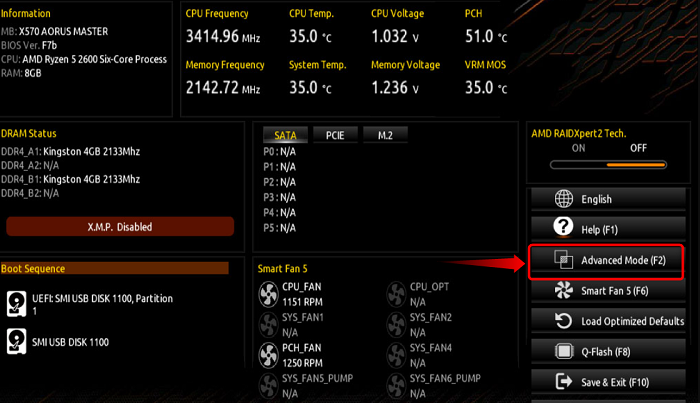
সেন্টিমিটার ব্যাটারি পরীক্ষা
যদি উপরের যেকোনও বিকল্প VBS অক্ষম করতে না পারে, তাহলে আপনি BIOS থেকে কম্পিউটারে ভার্চুয়ালাইজেশন প্রযুক্তি নিষ্ক্রিয় করতে পারেন। এটি করতে, নীচের পদক্ষেপগুলি অনুসরণ করুন।
- প্রথমত, আবার চালানো তোমার কম্পিউটার
- তারপর, আপনার কম্পিউটার বুট শুরু হলে, বোতামটি ক্লিক করুন F2 BIOS কনফিগারেশনে প্রবেশ করার জন্য AMD মাদারবোর্ডের ক্ষেত্রে কী। আপনার প্রস্তুতকারকের উপর নির্ভর করে এই কীটি আপনার জন্য আলাদা হতে পারে।
- ভিতরে পা দেওয়ার পর BIOS , যাও উন্নত মোড
- এবার ক্লিক করুন উন্নত ট্যাব শীর্ষে এবং তারপর নির্বাচন করুন প্রসেসর কনফিগারেশন বিকল্প
- এর পর বন্ধ করুন এসভিএম ফ্যাশন
- SVM মোড নিষ্ক্রিয় করার পরে, বোতাম টিপুন F10 সংরক্ষণ এবং প্রস্থান করার জন্য কীবোর্ডে কী
প্রক্রিয়াগুলি সম্পূর্ণ হওয়ার পরে, পরিবর্তনগুলি সংরক্ষণ করতে আপনার কম্পিউটার পুনরায় চালু করুন।
পড়ুন: এই সেটিংস পরিবর্তন করে Windows 11 এর কর্মক্ষমতা উন্নত করুন।
উইন্ডোজ 11 এ ভিবিএস সক্ষম কিনা তা কীভাবে জানবেন?
আপনি যদি আপনার উইন্ডোজ পিসিতে VBS সক্ষম করা আছে কিনা তা পরীক্ষা করতে চান, আপনি নীচের পদক্ষেপগুলি অনুসরণ করে এটি পরীক্ষা করতে পারেন।
- প্রথমে ক্লিক করুন উইন্ডো আইকন খোলা মেনু শুরু
- টাইপ MSSinfo32 এবং টিপুন আসতে
- এখন পদ্ধতিগত তথ্য পৃষ্ঠা, শেষ পৃষ্ঠায় নিচে স্ক্রোল করুন
- এখন আপনি দেখতে পারেন আপনার পিসিতে VBS সক্ষম কিনা।
- Windows 10-এ VBS সক্ষম আছে কি না তা খুঁজে বের করতে আপনি একই প্রক্রিয়া ব্যবহার করতে পারেন।
পড়ুন: ভার্চুয়ালাইজেশন ভিত্তিক নিরাপত্তা Windows 11 এ সক্ষম নয়
আমার কি উইন্ডোজ 11 এ ভিবিএস অক্ষম করা উচিত?
VBS হল ভার্চুয়ালাইজেশন ভিত্তিক নিরাপত্তা এবং এটি একটি নিরাপত্তা বৈশিষ্ট্য যা হার্ডওয়্যার/সফ্টওয়্যার ভার্চুয়ালাইজেশন ব্যবহার করে। এটি পিসির কর্মক্ষমতাকে বিরূপভাবে প্রভাবিত করতে পারে। কিছু VBS নিরাপত্তা বৈশিষ্ট্য 25% পর্যন্ত গেমের কর্মক্ষমতা উন্নত করতে পারে। অতএব, আপনি যদি আপনার উইন্ডোজ 11 পিসির গেমিং পারফরম্যান্স সম্পূর্ণরূপে উপভোগ করতে চান তবে কারও কারও VBS অক্ষম করতে হতে পারে।
পড়ুন : উইন্ডোজে গেমিং পারফরম্যান্স উন্নত করার টিপস৷




![RDP কাজ করছে না বা VPN এর মাধ্যমে সংযোগ করছে [ফিক্স]](https://prankmike.com/img/remote/2F/rdp-not-working-or-connecting-over-vpn-fix-1.jpg)










